
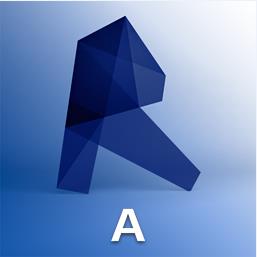

AutodeskRevitArchitecture2014是一款专业性的三维设计工具,主要适用于建筑设计、MEP工程设计和结构工程,能为用户提供强大而实用的功能,小编为你提供AutodeskRevitArchitecture2014中文64位版,还有详细安装教程哦!
1、在本页面下载AutodeskRevitArchitecture2014中文版,自解压,可以选择文件安装位置
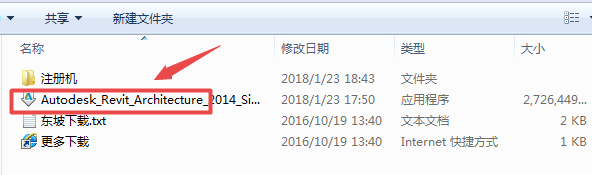
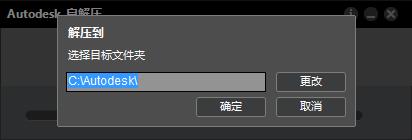
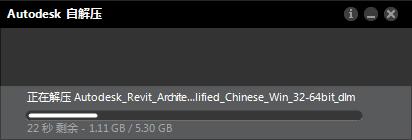
2、运行Setup.exe程序,开始安装AutodeskRevitArchitecture2014
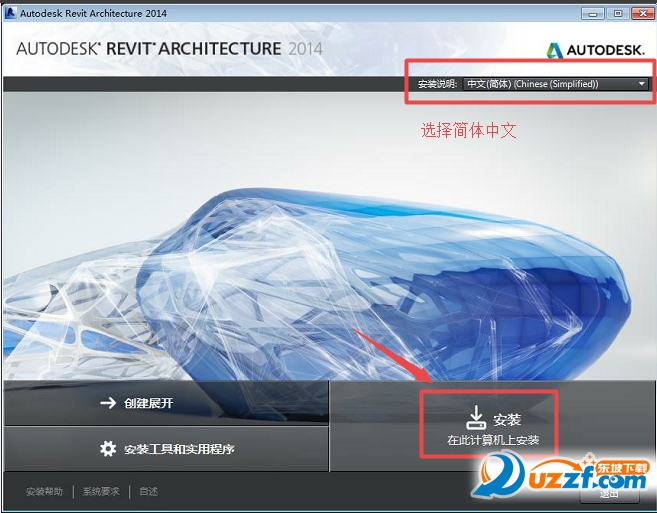
3、然后点击“我接受”,执行“下一步”。

4、输入序列号:066-66666666,产品密钥:240F1,点“下一步”。
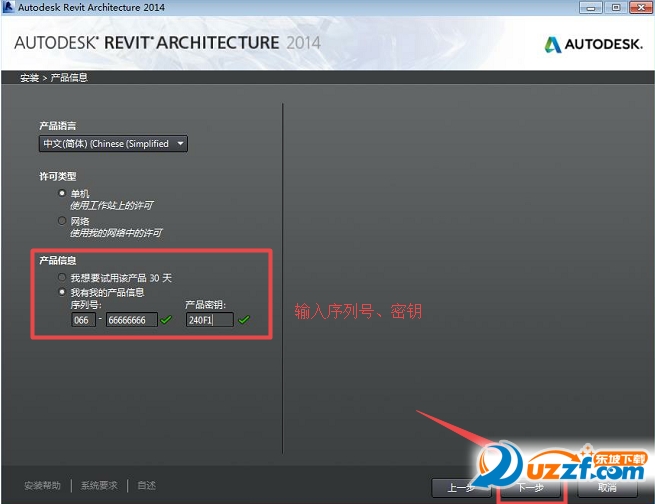
5、选择安装路径,点击安装
注意:目录必须全部是英文字符!

6、安装之间请先断网!!这样可以安装更快
自动安装,这时就耐心的等着吧!

7、安装完成!

8、点击桌面图标,直接运行软件。
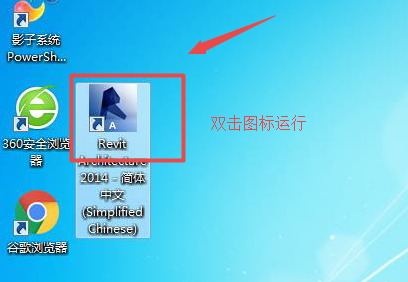

一、建模
1、创建零件:现在,可以从条形基础、楼板边、封檐带和檐沟生成零件。
2、切换连接顺序:使用“修改”选项卡上的此工具可以反转或统一图元(如结构楼板和梁)互相连接的顺序。
3、概念设计环境:通过点绘制圆弧。现在,您可以选择“起点-终点-半径弧”工具按体量项目中的点曲线绘制圆弧。UV网格对齐。您可以使用“对齐”工具对齐平面分割表面上的UV网格,方法是将该表面的直边作为参照或使用外部参照。
4、项目参数值可能因组实例而不同:当创建实例项目参数(文字、面积、体积、货币、质量密度、URL、材质和仅<族类型>)时,您可以选择采用不同的值以区分不同的组实例。用户可以编辑组实例中图元的参数值,而不必更改其他组实例中相应图元的值。
二、项目文档、注释和视图
1、非矩形裁剪区域和详图索引。现在,您可以将矩形裁剪区域或详图索引视图更改为非矩形形状。也可以创建非矩形详图索引视图。
2、材质:“材质浏览器”对话框的增强功能包括以下内容
⑴“材质编辑器”功能已集成到“材质浏览器”对话框中。要编辑材质,请在“材质浏览器”中将其选中,然后在右侧窗格(现在称为“材质编辑器”面板)的选项卡中编辑信息。
⑵现在,您可以按类指定、排序和组织材质。
⑶在“材质浏览器”中显示项目材质时,“手形”图标 将显示在右侧窗格的“外观”、“物理”和“隔热”选项卡中,指示在当前项目中有多少材质在共享相同的资源。如果手形显示为零,则该资源不用于当前项目中的任何其他材质,仅由当前选定的材质使用。
⑷“显示/隐藏库”按钮已添加到项目材质窗格。如果需要在项目材质列表中显示多个项目时,使用此按钮可以收起“库”面板。请参见关于材质库。
⑸“材质参数”对话框现在是无模式对话框,因此您可以更快地查看和更改自定义材质参数。指定自定义参数
三、明细表:以下工具和增强功能改进了明细表的外观和功能
1、明细表类别:现在可以将以下族和特性做成明细表
族:常规模型、环境、结构路径钢筋、结构区域钢筋、结构钢筋网区域、结构梁系统、详图项目、建筑地坪、标高、栅格、建筑柱和屋檐底板
阶段特性:“创建的阶段”和“拆除的阶段”。
2、调整可感知空间的族:可以修改可感知空间的族以在明细表中正确报告其房间数。。
房间计算点:房间计算点现在可用于可感知空间的族,如家具、橱柜、专用设备和常规模型。您可以调整此点的位置以更正其房间报告不正确的族。
从/到房间调整:“从房间”和“到房间”计算点可用于门和窗族。您可以调整任一点的位置以更正其从/到房间报告不正确的族。
四、明细表的格式和布局:以下格式工具现在可用于明细表
1、网格视图格式:现在可以应用列着色、边界和字体替代。插入和删除行或从功能区交换参数。精确调整行和列的大小现在也可用。
2、格式单位工具:现在可以从功能区打开“格式单位”对话框。
3、计算值工具:现在可以从功能区打开“计算值”对话框。
4、清除单元格工具:可以从功能区选择和清除多个标题单元格的内容。
5、网格视图同步:网格视图和图纸实例现在可以立即更新以反映所做的更改。如果调整“网格视图”,图纸会反映这些更改。
6、格式可见性:格式现在会显示在图纸上,并可从图纸视图中打印。
7、列索引:现在可以使用每一列顶端的索引快速选择整个列。
8、明细表标题格式:现在可以在标题区域插入行并应用新的网格视图增强功能,也可以合并单元。其他格式包括添加图像、项目、参数和纯文本。
9、网格和图纸尺寸路线:网格和图纸实例的尺寸现在可以调整。
10、条件格式:现在可以将条件格式显示在图纸上并从图纸视图中进行打印
11、文字类型:现在可以通过选择系统文本类型来指定标题、表头和正文文字样式。
12、内嵌明细表增强功能:将列添加到“内嵌明细表”时,系统提供2个明细表类别用来选择参数。
五、用户界面和工作效率
1、双击编辑选项:双击参数(例如显示在房间标记中的参数值)现在允许您编辑该参数。同样,新用户界面选项允许您配置此双击行为以编辑以下图元
⑴族
⑵基于草图的图元
⑶图纸上的视图和明细表(激活视图)
⑷部件
⑸组
⑹构件楼梯
2、可停靠窗口:以下窗口可以移动并调整大小,也可使窗口浮动或停靠:
⑴项目浏览器
⑵系统浏览器
⑶“属性”选项板
⑷“协调主体”窗口
⑸也可以将它们分组,以便多个窗口(表现为选项卡)在屏幕上占据相同的空间
3、选择增强功能:新选项允许您确定是否可以在模型中选择链接图元、基线图元、锁定图元以及按面选择图元。您可以设置“选择时拖曳图元”选项,这样无需先选中图元即可移动图元。难以在模型中选择特定图元时,最好禁用这些选项,或者也可以避免意外选择或移动图元。
4、重新加载CAD文件链接:如果重新加载的链接模型指向已不再可用或不适合链接的CAD文件中的视图,系统将提示您选择其他视图。
5、来自查找表格的数据现在存储在族中,无需外部CSV文件:在编辑族时使用“管理查找表格”工具可导入、导出或删除查找表格数据。
6、临时视图属性:现在可以从“视图控制栏”临时应用视图样板。
六、导入/导出
1、点云增强功能:新的点云引擎允许您将RCP和RCS格式的点云连接到项目中。点云工具也可以用于将原始格式的点云索引成RCP/RCS格式。新的可见性和图形替换选项使您可以控制用于点云显示的颜色模式。请参见插入点云文件和更改点云的颜色模式。对于2014之前包含链接的PCG格式点云文件的模型
2、纹理、线型、线宽和文字现在包含在三维DWF导出中。
3、DWG/DXF导出:以下用于导出DWG和DXF文件的图层标准已经更新,以反映所做的最新更改
⑴美国建筑师学会(AIA)
⑵ISO标准13567
⑶新加坡标准83
⑷英国标准1192
4、导入的表格:当包含三维实体几何图形的导入实例在“族编辑器环境中分解时,现在可以保留三维实体。每个三维实体会变为自由形状图元,可用于切割、连接和其他形状操作。这些自由形状图元可以通过拖曳平面上的造型操纵柄进行编辑。
分析
5、EnergyAnalysisforAutodesk?Revit?:现在,除了使用概念体量执行能量分析外,还可以使用Revit建筑模型执行整体建筑能量分析。建筑图元模拟分析选项可从Revit建筑模型直接创建分析几何图形,并将其发送给AutodeskGreenBuildingStudio进行评估。分析完成后,您可以查看和比较结果,同时继续迭代该模型。
七、性能
优化的视图导航:在“选项”对话框中提供了一个新功能,通过禁用某些图形效果可以提升视图导航的性能。
八、建筑增强功能
以下新功能和增强功能适用于RevitArchitecture和AutodeskRevit。
1、楼梯(按构件)
⑴用于创建梯段的其他定位线选项:两个新的梯段定位线选项:“梯边梁外侧:左”和“梯边梁外侧:右”,允许您在创建梯段时与任何一侧的梯边梁对齐。请参见选择梯段构件工具并指定选项。
⑵创建楼梯之前或之后修改实际梯段宽度:在创建梯段以更改梯段宽度值时,可从选项栏上修改新的“实际梯段宽度”选项。若要在梯段创建后修改实际梯段宽度,则在楼梯部件编辑模式中,可以为梯段宽度选择临时尺寸标注并更改值。
⑶修改平台形状:自动平台提供新的控件,可以修改平台弦边长度(平台与梯段连接处)。
⑷平台形状自动调整行为:除非您拖动自动平台外边缘上的控件,否则,在修改梯段或使用其他平台控件更改平台形状时,此边的位置将保持固定。
⑸自动平台创建:当创建梯段宽度不等的U形楼梯时,所创建的自动平台深度会与最窄梯段的宽度相匹配。平台深度可在创建后使用直接操纵控件或临时尺寸标注进行更改。
⑹精确修改支持:临时尺寸标注现在可以用于修改梯段的宽度、U形楼梯上的平台深度、螺旋梯段的半径以及楼梯构件之间的距离。关联尺寸对于直线梯段会显示为长度,对于弧形梯段则显示为半径和角度。
⑻捕捉参照改进:在创建和修改楼梯构件时,您会注意到多个捕捉功能。例如,在拖动楼梯路径端点控件时,可进行梯段到梯段的竖向、横向、平行和垂直捕捉。
2、分段立面图:现在可以用于将立面拆分为与视图方向正交的视图段,就象拆分剖面一样。
3、新的样例模型:一个新的样例建筑模型rac_basic_sample_project.rvt显示如何使用Revit工具构建模型和记录设计的示例。使用学习链接可以转到介绍如何使用功能或添加图元的帮助主题。
⑴要打开此模型,请在“最近使用的文件”窗口(单击“视图”“用户界面”“最近使用的文件”)中单击其缩略图。
⑵在项目中,标题图纸上的明细表列出了可用的学习链接,并指示了打开以访问它们的视图。
4、在一个视图中,单击蓝色的问号可了解附近的条目。
5、在“属性”选项板中,单击“学习链接”字段,然后单击 以打开相关帮助主题。
6、在“属性”选项板中单击“已审阅内容”复选框以通过“学习链接”跟踪进度。
九、MEP增强功能
以下新功能和增强功能适用于RevitMEP和AutodeskRevit。
1、分割系统:使用“分割系统”命令可将包含多个系统的风管或管道系统分割为单独的系统。请参见分割系统。
2、管道样板:现在创建新项目时可使用卫浴系统样板。卫浴系统样板包括排水(雨水)和污水(土壤、污水、通气管)系统。机械系统样板▇仍包括采暖、通风和空调服务的管道(卫浴)。用于英国的样板稍有不同,并且包含更多管道管件内容,包括铸铁和各种类型的塑料。
3、在风管上添加风道末端:可以将非主体风道末端直接放置在风管上。RevitMEP包括一个使用此功能的新风道末端内容(格栅和散流器)
4、用于风管和管道的管帽开放端点:您可以将管帽添加到开放式的风管和管段、管件以及基于布管系统配置的附件
5、布管系统配置支持管帽:布管系统配置现在支持用于风管和管道的管帽
6、用于风管、管道、线管和电缆桥架布管的特定角度:您可以指定Revit在绘制风管、管道、线管或电缆桥架时会使用的角度。
7、用于直线段风管和管道的计算方法:第三方开发人员可以另外创建计算方法,并作为附加模块安装以替换Revit中默认的计算方法。您可以在机械设置中为风管和管道的直线段指定不同的计算方法。对于风管,可以指定用于计算压力损失的方法。请参见风管的机械设置。对于管道,可以指定用于计算压力损失和流量的方法。
8、用于风管和管道管件以及附件的计算方法:使用“特性”选项板上的损失方法参数可以为风管和管道管件以及附件选择压力损失方法。使用“损失方法设置”选项可以编辑损失方法的设置。
9、管道尺寸标注项目单位:在“项目单位”对话框中,您现在可以为管道尺寸标注指定项目单位。
10、指定接头的半径/直径尺寸:在编辑管件的族时,您可以使用“圆形连接件大小”参数以指定是否将半径或直径用于管道、风管、线管和电缆桥架接头
十、结构增强功能
以下新功能和增强功能适用于RevitStructure和AutodeskRevit。
1、钢筋:结构钢筋工具增强了若干功能。
⑴RevitStructure中增加了钢筋舍入。现在,您可以指定结构钢筋的舍入参数
⑵现在您可以在“钢筋形状参数”对话框中计算钢筋形状的总长度。这样做的目的是符合英国标准和文档需要。
⑶现在,您可以在指定形状时将钢筋指定为忽视弯钩。这可以根据欧洲标准改进钢筋形状规范的定义并将结构工作流延伸到制造过程。
⑷现在,使用“钢筋弯钩长度参数”对话框可以定义钢筋类型的相切弯钩长度参数
⑸新的错位搭接接头位置已添加到钢筋网。
⑹现在,您可以对选定的钢筋图元上的默认主体限制条件行为应用替代。钢筋限制条件应用到钢筋保护层、主体中的其他钢筋实例和主体表面。
2、结构框架的放置:现在,您能够更好地控制梁和支撑几何图形相对于定位线的位置以及梁端点的放置。
这些功能可用于钢梁和支撑。
⑴现在,选择梁或支撑时可以看到定位线。
⑵您可以将梁图元的几何图形与其定位线对正。将X和Y方向上的对正参数统一调整为图元,或单独调整为各个终点
⑶您可以从定位线偏移梁图元的几何图形。将Y和Z方向上的偏移参数统一调整到图元,或单独调整到各个终点。
⑷您可以通过使用内置参数(而不是族参数)增加或减小梁图元几何图形与非连接梁定位线末端或支撑末端之间的长度。
⑸您可以通过使用新参数增加或减小梁图元几何图形与连接图元的面之间的距离。
3、结构分析:对分析模型的改进包括
⑴分析节点参数连接状态用于区分以下连接状态:已连接-自动检测、已连接-线性、已连接-表面和未连接。“连接状态”参数可以录入明细表。
⑵可以使用分析链接属性过滤、录入明细表和标记。
⑶将分析模型和物理图元信息包括在一个明细表中,用于区分分析模型和物理模型的特性。
⑷改进了墙平差工具的功能。现在,您还可以相对于分析楼层和分析基础底板的节点对分析墙进行平差。
⑸分析模型视图控制图标可以显示和隐藏当前视图中的分析模型。
4、多钢筋注释:现在可以使用单个标记注释多个钢筋和钢筋集。通过这些注释可使用详细制造和构造信息对钢筋集中的各个钢筋进行标记。
revit2014是autodesk公司专为建筑信息模型而构建的BIM软件,BIM是以从设计、施工到运营的协调、可靠的项目信息为基础而构建的集成流程。通过BIM,建筑公司可以在整个流程中使用一致的信息来设计和绘制创新项目,并且还可以通过精确实现建筑外观的可视化来支持更好的沟通,模拟真实性能以便让项目各方了解成本、工期与环境影响。revit2014能够帮助用户在项目设计流程前期探究最新颖的设计概念和外观,并能在整个施工文档中忠实及准确无误的传达用户的设计理念。其面向建筑信息模型BIM构建的理念,支持用户可持续设计、碰撞检测、施工规划和建造,同时帮助用户与工程师、承包商与业主更好地沟通协作。设计过程中的所有变更都会在相关设计与文档中自动更新,实现更加协调一致的流程,获得更加可靠的设计文档。有道口语大师苹果最新版下载-有道口语大师ios版1.1.3 官方最新版
展开内容
 家庭教师手游公测版-家庭教师动漫正版授权手游1.10.1 安卓版
家庭教师手游公测版-家庭教师动漫正版授权手游1.10.1 安卓版 建筑工程施工许可证管理软件下载-建筑工程施工许可证管理软件1.0 官方免费版
建筑工程施工许可证管理软件下载-建筑工程施工许可证管理软件1.0 官方免费版 超能联盟游戏下载-超能联盟1.0.3 安卓版
超能联盟游戏下载-超能联盟1.0.3 安卓版 华商管理系统-华商管理系统(进销存仓库管理)3.0 官方最新版
华商管理系统-华商管理系统(进销存仓库管理)3.0 官方最新版 Getting Over It攀岩模拟器下载-和班尼特福迪一起攻克难关彩蛋触发版
Getting Over It攀岩模拟器下载-和班尼特福迪一起攻克难关彩蛋触发版 kwgt pro修改版下载-Kustom Widget(kwgt pro修改版)3.45 安卓专业版
kwgt pro修改版下载-Kustom Widget(kwgt pro修改版)3.45 安卓专业版 峡谷封神官方最新版手游下载-峡谷封神1.0.21 安卓版
峡谷封神官方最新版手游下载-峡谷封神1.0.21 安卓版 长城炼金术安卓版下载-长城炼金术手机版app下载v2.6.1 安卓最新版
长城炼金术安卓版下载-长城炼金术手机版app下载v2.6.1 安卓最新版 旋转轮胎2013汉化版-旋转轮胎汉化补丁(越野飞驰汉化补丁)1.0 免费版
旋转轮胎2013汉化版-旋转轮胎汉化补丁(越野飞驰汉化补丁)1.0 免费版 恐怖奶奶3噩梦模组下载安装-恐怖奶奶3噩梦模组1.1.2 安卓版
恐怖奶奶3噩梦模组下载安装-恐怖奶奶3噩梦模组1.1.2 安卓版 我的梦想职业iOS版下载-我的梦想职业手游1.0官方版
我的梦想职业iOS版下载-我的梦想职业手游1.0官方版 免费剧光年app下载-免费剧光年短剧1.0.0 安卓版
免费剧光年app下载-免费剧光年短剧1.0.0 安卓版 万能五笔输入法官方免费下载-万能五笔输入法下载10.3.0 官方最新版
万能五笔输入法官方免费下载-万能五笔输入法下载10.3.0 官方最新版 淘宝谷歌play版下载-手机淘宝googleplay去升级版精简谷歌版10.24.20.33 最新版
淘宝谷歌play版下载-手机淘宝googleplay去升级版精简谷歌版10.24.20.33 最新版 Lumii图片特效滤镜美化1.461.94 安卓免费版
Lumii图片特效滤镜美化1.461.94 安卓免费版 斗转武林单机版游戏下载-斗转武林单职业传奇1.0.7 至尊版
斗转武林单机版游戏下载-斗转武林单职业传奇1.0.7 至尊版 郑州洛书专线物流系统免费版官方版
郑州洛书专线物流系统免费版官方版 智慧海星app官方下载-智慧海星船票购买appv1.0.7 安卓版
智慧海星app官方下载-智慧海星船票购买appv1.0.7 安卓版 花猫盒子下载-花猫盒子app1.0 安卓版
花猫盒子下载-花猫盒子app1.0 安卓版 拍照识别翻译中文版-拍照识别翻译(ABBYY TextGrabber)1.1.2已付费中文版
拍照识别翻译中文版-拍照识别翻译(ABBYY TextGrabber)1.1.2已付费中文版
9.8/1,973.8M
城市特产帮app是一款挖掘当地最美味最具特色的特产美食,一个城市一直在变,而味道却永远不变,讲述最动人的特产故事,抓住耳熟能详的特产背后的动态。城市特产帮app...

宿迁野生动物保护app下载-Suqian Wildlife(宿迁野生动物保护软件)0.0.27 官方
9.8/442.3M
宿迁野生动物保护软件,一款野生动物保护软件,普通市民也可以使用这款软件,向平台发送一些及时的图片信息和位置信息,参与救助野生鸟类。软件简介宿迁野生动物保护app...

8.6/1,111.8M
清潭美人是一款专注于甄选韩国医美专业医院的网站和智能手机App,提供关于美容多元社区、医美专业咨询、互动点评、购物等服务,帮助消费者了解韩国最靠谱的整形医院,为...

8.2/373.9M
精准管家(二维码识别)是一款二维码生成识别软件,在这里能够随时制作自己的专属二维码,能够用于告白、宣传等场景,除此之外,还可以识别所有二维码内容,有需要的赶紧下...

幼儿园安全工作计划2015-幼儿园安全工作计划2015范文大全word免费最新整理版
8.3/1,267.4M
幼儿园安全工作计划2015范文大全总共有2份,让孩子们在一个健康、安全的环境里成长。家长把孩子交给学校,学校就要为孩子的安全负责。孩子更是社会主义接班人。今天东...

8.0/283.8M
水发大正科技服务有限公司打造的一款汽车租赁软件,大正找车app提供了专业快捷的找车服务,各种品牌、各种类型的汽车一应俱全。大正找车软件功能【免费找车】便捷快速的...

9.1/963.3M
研发整整8年的诚意之作,永不收费,装备靠打,拍卖行自由交易!800%爆率,绿色服送限时豪礼,极品道具!不领白不领!【仙隐录】本游戏郑重承诺:所有装备坐骑皆可掉落...

战神世纪忍界大战游戏下载-战神世纪(忍界大战)手游1.0渠道服
9.9/1,983.2M
这是一款火影版三国玩法卡牌手游,不仅仅有经典的三国武将培养玩法,还有火影忍者的元素,也就是一款多样的手机游戏,大乱斗模式开启,喜欢三国的你可以玩,喜欢火影的你也...

手机聊天应用(firechat中文版)7.3.5 安卓最新版
7.8/999.9M
手机聊天应用(firechat中文版)是一款非常强大的手机聊天软件,没网络也能聊天,通过firechat中文版能够直接通过大厅来和各种陌生人进行聊天,还支持周边...

8.9/65.6M
急速站长助手是一款便捷的网站seo分析器,可获取某站点的pr值,百度权重,内链外链数量情况,以及本机完全访问该站点需要多长的时间,单位为毫秒,对主机的位置,年龄...

8.8/1,635.9M
花花也疯狂摇钱树红包版是一款被各种治愈的植物包裹展开的策略塔防类游戏,在这里能够独自享受其中的乐趣,带来更多的欢乐,你将一步步的体验这些困难度极高的关卡,只需要...

9.5/1,339.1M
隐式启动app是一个移动开发辅助工具,简洁直观的界面、高效性能、实时预览功能和多平台支持,通过对启动过程进行隐式优化,减少不必要的计算和资源占用,从而提高应用的...

鹿回头app官方下载-鹿回头网红交友app1.0.0 安卓最新版
8.0/1,600.2M
鹿回头是由北京三人游科技有限公司推出的一个专注聊天社交的应用,这里为大家提供了一个轻松愉悦的交友环境,大家可以通过自己的兴趣爱好发布来吸引一些与自己志趣相投的朋...

7.5/1,123.5M
众行管家是一款为大众车主打造的手机智能管理车辆软件,用户通过下载软件,连接车辆,对车辆进行远程监控管理。功能非常强大,定位追踪、远程点火/熄火、行驶轨迹回放等功...

7.8/171.7M
你还在为你的服装不满意吗,是因为你不会选择不会搭配,这款韩国当前非常火热的手机购物软件自娱购教你怎么打扮自己,做最潮流的自己,还有好多优惠券免费领取。网上购物,...

恋爱修炼手册APP下载最新版-恋爱修炼手册APP官方版1.3.2.2 最新版
7.9/1,898.8M
恋爱修炼手册APP是一款可以最大程度的帮助你解决恋爱中的问题的辅助软件,它就像是一个情感知识宝库,能全方位的给予你恋爱方面的攻略和技巧科普,这里涵盖了恋爱的各个...

9.1/1,550.3M
这款游戏是一款有着3d画风的滑雪游戏,在游戏中你可以控制着角色进行滑雪,在滑雪的过程中要小心,不要碰撞到各种危险,游戏可以进行左右移动,让玩起来十分带感!跳台滑...

守卫剑阁最终对决x4.7.2.1地图隐藏英雄密码下载-守卫剑阁最终对决x4.7.2.1正式版【附攻略
9.0/1,743.2M
守卫剑阁最终对决是一张防守型的rpg魔兽地图。这张地图是守卫剑阁的衍生系列,不仅如此,最终对决还加入了超多新的游戏模式哦!喜欢玩rpg地图的玩家,千万不要错过啦...

9.7/1,335.0M
教主之家单职业官方版是一款经典角色游戏,在游戏里玩家将会不断地进行杀怪,且不断的进行PK。将你所的一切拿出来进行对决让你的战斗充满激情!教主之家单职业官方版特色...

重复文件清理工具-重复文件删除工具(Dupehunter Pro)10.0.0.4000 注册版
8.1/1,177.2M
DupehunterPro是一款重复文件查找删除工具,此软件能鉴别电脑上重复的文档、图片和程序等等,所有类型的文件均不受限制。支持根据文件的日期、时间、大小、属...

一键解析vip视频下载-一键解析全网视频软件(柠檬解析)1.2.5 安卓版
8.5/445.3M
一键解析全网视频软件现在支持解析很多平台的视频哦,像我们平时用得比较多的抖音、快手、小红书等等,还有一些比较小众的软件也是支持的。软件是无广告完全免费使用的,喜...

灵魂搜捕者塔防游戏下载-灵魂搜捕者塔防(Soul seeker Defense)国际服1.0.3 最
9.1/742.6M
灵魂搜捕者塔防(SoulseekerDefense),这里小编提供的是国际服版本,支持英文一级韩文等等,这是一款随机塔防游戏,英雄随机组合,战斗也是随机触发,单...

7.7/1,187.4M
剑道至尊是一款大型仙侠战斗角色扮演rpg手游。游戏有着宏大的世界观,极高的自由度。玩家可以选择喜欢的职业加入战斗。细腻的操作,真实的打击感,强大的副本boss等...

淘宝买家信息查询工具下载-过过淘宝客数据获取工具8.16 绿色免费版
7.7/1,186.2M
过过淘宝客数据获取工具是一款免费实用的淘宝买家信息查询工具,使用者通过本工具能够直接查询淘宝买家的基本信息,便于用户有针对性的进行推广营销操作,便捷实用,有需要...

9.6/1,096.4M
《除妖大冒险》将于7月29日公测啦!!!7月28日等你预下载,开局直达VIP10,修仙送20000红包卡,红包满天飞,天天送寻宝令,极品装备轻松获取,战力原地起...